
Cargando...
Que podo facer?
226539 materialEducativo
textoFiltroFichatipo de documento Educación especial
Sobre este recurso...
Construye tu clase con un sencillo tutorial en 10 pasos
Simulación: El Centro Politécnico Adolfo Suárez cuenta con un Ciclo Formativo de Grado Medio de Laboratorio de Imagen. Durante el curso 2010-2011, el profesor Evaristo Sanabria va a ofrecer el módulo de Revelado de Soportes Fotosensibles a través de GNOSS Educación Expandida. El mismo módulo se imparte en el primer y en el segundo cuatrimestre a 1ºA y 1ªB, respectivamente.
1. Creación de la clase
El profesor solicita la clase (grupo de alumnos) en gnoss.com. Para ello, registra una organización en gnoss.com.
EJEMPLO: En el caso de Evaristo Sanabria, pide la organización ‘Clase Soportes 1ºA 2010-2011’, cuyo nombre corto es ‘soportes1A20102011’. Gnoss.com pedirá los datos personales al profesor durante la fase de registro.
AYUDA: Vídeo de la creación de una clase en GNOSS Universidad 2.0
2. Creación de la asignatura/módulo
La docencia con requiere de la creación de dos comunidades:
a) Comunidad pública: la asignatura se ofrece en abierto para que todos los alumnos que participan en ella aporten su trabajo y puedan ver los contenidos y el conocimiento que aportan el resto de compañeros. En dicha comunidad, el profesor puede colgar materiales para trabajar, lanzar debates abiertos y propone a los alumnos que participen con contenidos y comentarios. Éstos se suben a la comunidad como recursos o como preguntas y debates. El profesor debe crear un índice con las categorías básicas que recogen los temas de la asignatura y establecer sus criterios de evaluación (calidad de los recursos, número de comentarios…).
b) Comunidad privada reservada: espacio privado para la evaluación de los alumnos. En esta comunidad, el profesor recibe los trabajos, los exámenes… que requieren de una valoración y comentario privado.
EJEMPLO: Siguiendo el ejemplo anterior, Evaristo Sanabria, con su usuario personal, solicita la creación de la comunidad pública ‘Revelado de Soportes Fotosensibles’, cuyo nombre corto es ‘reveladosoportesfotosensibles’, en la que participarán los alumnos de Laboratorio de Imagen del Centro Politécnico Adolfo Suárez y también, cualquier experto, profesional, educador o alumno de otro centro que quiera aprender a través de la Red. A su vez, también con su usuario personal, crea la comunidad privada ‘Revelado de Soportes Fotosensibles CP Suárez 2010-2011’ (‘soportes20102011’), en la que incluye la comunidad reservada ‘Revelado de Soportes Fotosensibles CP Suárez 1ºA 2010-2011’ (‘soportes201020111A’), para gestionar los contenidos privados (trabajos, exámenes…) con los alumnos de 1ºA. En el segundo cuatrimestre, dentro de la comunidad privada ‘Revelado de Soportes Fotosensibles 2010-2011’, creará la reservada ‘Revelado de Soportes Fotosensibles CP Suárez 1ºB 2010-2011’ (‘soportes201020111B’).
AYUDA: Creación de asignaturas en GNOSS Universidad 2.0
3. Administración de la asignatura/módulo
El profesor accede desde su usuario de organización (clase a la que imparte el módulo/asignatura) y configura los permisos, la descripción, las categorías, las etiquetas… de las comunidades en las que va a trabajar su clase.
EJEMPLO: Evaristo Sanabria accede con su usuario y contraseña en gnoss.com. Despliega su menú personal y hace clic en ‘Clase Soportes 1ºA 2010-2011’. Con esta identidad, en el mismo menú personal, accede a ‘Mis comunidades’, donde encontrará ‘Revelado de Soportes Fotosensibles’ (comunidad pública) y ‘Revelado de Soportes Fotosensibles 1ºA 2010-2011’ (comunidad privada reservada). Si hace clic en ellas accederá a un menú en el que encontrará la pestaña de ‘Administración’, destinada a la creación de categorías, etiquetas…
Antes de acabar este paso, el profesor tiene que recordar que debe abrir las comunidades para su uso. Esta acción se realiza desde Administración/Información General/Estado de la comunidad.
AYUDA: Vídeo de la Administración de una asignatura en GNOSS Universidad 2.0
4. Invitación a la clase a participar en la asignatura (parte 1)
El profesor (usuario personal) invita a la clase (usuario de organización) a ser su contacto.
EJEMPLO: Con su usuario personal (menú desplegable), Evaristo Sanabria invita a la clase ‘Clase Soportes 1ºA 2010-2011’ creada en el primer paso de este tutorial, a ser su contacto. El profesor acude de nuevo al menú desplegable y cambia a usuario ‘Clase Soportes 1ºA 2010-2011’. El objetivo es que integre a la clase en la asignatura. Lo hace desde ‘Bandeja de entrada de ‘Clase Soportes 1ºA 2010-2011’, donde tiene acceso a ‘Invitaciones’. Allí encontrará una solicitud de contacto que debe aceptar.
AYUDA: Vídeo invitación a participar de GNOSS Universidad 2.0 (parte 1)
5. Invitación a la clase a participar en la asignatura (parte 2)
El profesor (usuario personal) invita a la clase (usuario de organización) a participar en las asignaturas (comunidades pública y privada).
EJEMPLO: Evaristo Sanabria accede con su usuario personal (menú desplegable) a la comunidad pública ‘Revelado de Soportes Fotosensibles’. Desde el menú ‘Quiero…’ (arriba a la izquierda), hace clic en ‘Invitar a la comunidad’. Allí le aparecerá ‘Clase Soportes 1ºA 2010-2011’. Debe hacer clic sobre la clase y ‘Enviar invitaciones’.
Debe seguir el mismo proceso con la comunidad reservada ‘Revelado de Soportes Fotosensibles CP Suárez 1ºA 2010-2011’
AYUDA: Vídeo invitación a participar de GNOSS Universidad 2.0 (parte 2)
6. La clase acepta la invitación del profesor
La clase (usuario de organización) acepta la invitación del profesor (usuario individual) para participar en la asignatura (comunidades pública y reservada)
EJEMPLO: Evaristo Sanabria accede con su usuario y contraseña. En ‘Identidades’, escoge ‘Clase Soportes 1ºA 2010-2011’. Acude a ‘Bandeja de entrada de ‘Clase Soportes 1ºA 2010-2011’, donde tiene acceso a ‘Invitaciones’. Debe aceptar.
Debe seguir el mismo proceso con la comunidad reservada ‘Revelado de Soportes Fotosensibles CP Suárez 1ºA 2010-2011’, de la que tendrá una invitación si se ha realizado completo el paso 5 de este tutorial.
AYUDA: Vídeo de GNOSS Universidad 2.0 en el que la clase acepta la invitación del profesor
7. El profesor invita a los alumnos a la clase
El profesor de la clase (administrador de usuario de organización) invita por mail a los alumnos (usuarios) para que participen en la clase (usuario de organización).
EJEMPLO: En nuestra simulación, Evaristo Sanabria accede con su identidad en ‘Clase Soportes 1ºA 2010-2011’, desde donde acude a ‘Usuarios’. Desde allí, llega a una pantalla en la que tiene un botón ‘Invitar a un nuevo usuario’. Hace clic en él y accede a ‘Enviar por correo electrónico’. En el campo ‘Dirección de correo electrónico’, introduce los mails de los alumnos que forman su clase (puede incluir varios a la vez si separa con comas). Cuando los tenga todos, debe hacer clic en ‘Enviar invitaciones’.
AYUDA: Vídeo ‘El profesor invita al alumno a clase’ de GNOSS Universidad 2.0’.
8. El alumno entra en la clase
El alumno (usuario personal) se incorpora a la clase (usuario de organización).
EJEMPLO: El alumno Javier Yécora ha recibido una invitación en su correo electrónico. Debe hacer clic en el enlace que se le propone. Si ya es usuario de gnoss.com, sólo tiene que aceptar e identificarse como ‘Alumno’. Si todavía no se ha registrado, debe completar sus datos personales e identificarse como alumno.
Se invita a los profesores a que, antes de realizar este paso, recopilen los correos electrónicos de todos sus alumnos. A su vez, es recomendable fijar una fecha límite para que los alumnos acepten las invitaciones.
AYUDA: Vídeo de GNOSS Universidad 2.0 por el que el alumno entra en la clase.
9. La clase ‘lleva’ al alumno a la asignatura
La clase (usuario de organización) introduce al alumno (usuario personal de organización) en la asignatura (comunidades pública y reservada).
EJEMPLO: El profesor Evaristo Sanabria debe entrar con su identidad de ‘Clase Soportes 1ºA 2010-2011’. En ‘Usuarios’, verá a todos los alumnos que ya han aceptado la invitación. Debe acceder al menú ‘Acciones’ a la derecha de los nombres de los usuarios y asignarles tanto a la comunidad pública ‘Revelado de Soportes Fotosensibles’ como a la comunidad reservada ‘Revelado de Soportes Fotosensibles CP Suárez 1ºA 2010-2011’.
AYUDA: Vídeo de asignación de alumnos de GNOSS Universidad 2.0
10. Evaluación continua de la clase
El profesor que dirige la clase (usuario de organización) tutela la participación de los alumnos a través de las contribuciones de los alumnos (usuarios).
EJEMPLO: Una vez se ha empezado a trabajar en la asignatura (los alumnos de Evaristo Sanabria han comentado y subido contenidos), el profesor quiere saber cómo se está trabajando. Para ello, accede con su identidad de ‘Clase Soportes 1ºA 2010-2011’, acude a ‘Perfil de ‘Clase Soportes 1ºA 2010-2011’ y accede a la pestaña de ‘Contribuciones’. Si hace clic, verá todos los contenidos en los que se está trabajando. Si quiere ver la participación de los alumnos uno por uno, puede hacer desde el menú desplegable ‘Ver contribuciones de’.
Contido exclusivo para membros de
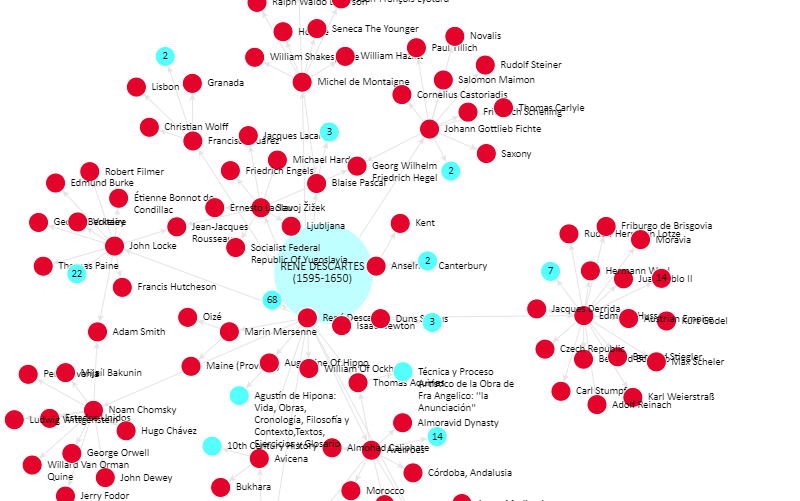
Mira un ejemplo de lo que te pierdes
Categorías:
Etiquetas:
Versión: 1
Fecha publicación: 2.4.2014
Queres comentar? Rexístrate ou inicia sesión
Engadir a Didactalia Arrastra el botón a la barra de marcadores del navegador y comparte tus contenidos preferidos. Más info...
Comentar
0